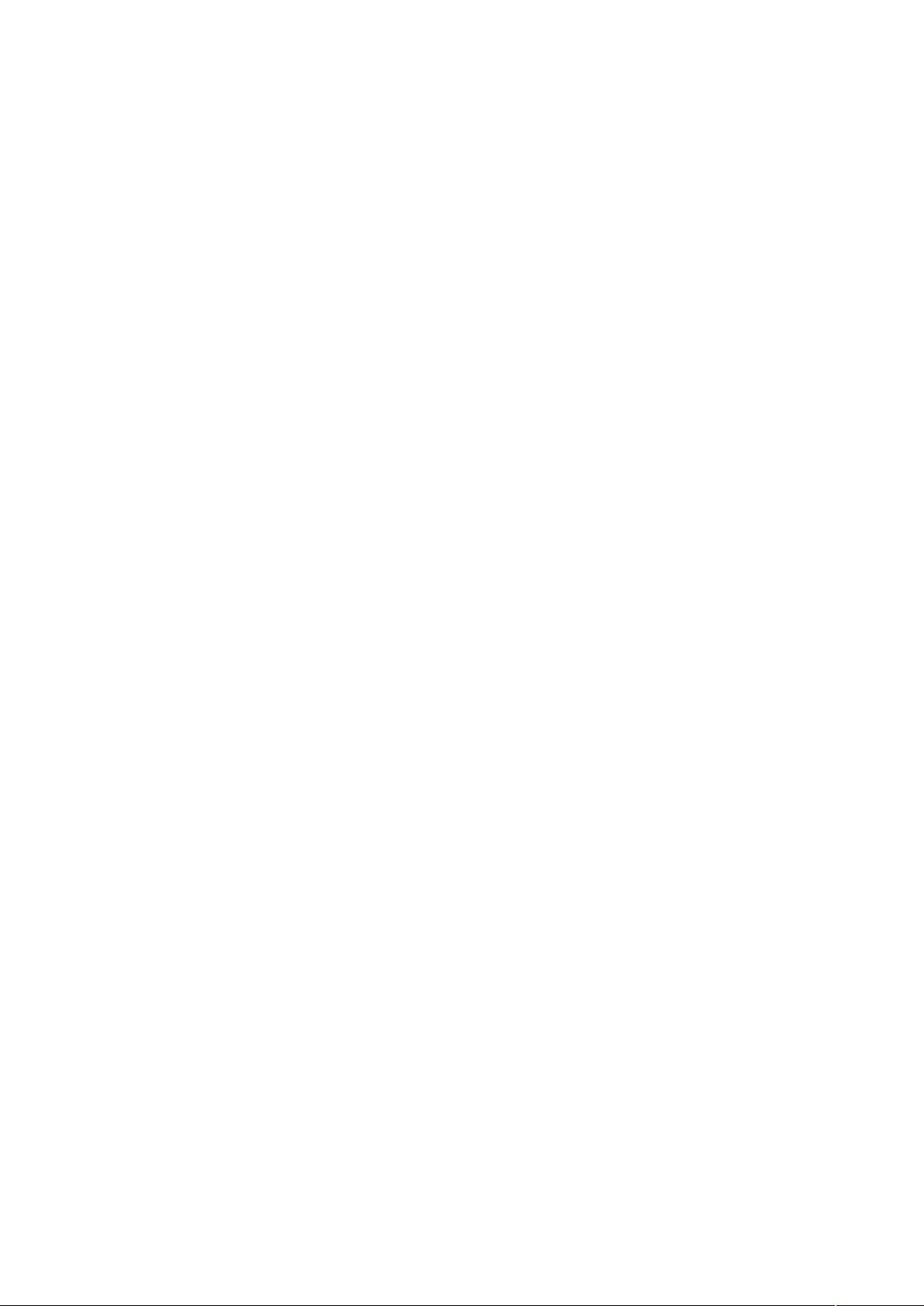Excel技巧揭秘:颜色分类与下拉列表填充
需积分: 3 84 浏览量
更新于2024-07-31
收藏 27KB DOCX 举报
"这篇资源主要分享了Excel使用中的两个实用技巧,包括如何让不同类型数据用不同颜色显示以及如何建立分类下拉列表填充项,适用于处理财务报表和其他需要数据分类显示的场景。"
在Excel中,对数据进行颜色区分是一项非常实用的功能,能够帮助用户快速识别和理解数据的差异。通过条件格式化,你可以根据特定条件设置单元格的显示样式。例如,对于工资表,可以设定不同的工资范围对应不同的颜色。操作步骤如下:
1. 首先,选择包含工资总额的列。
2. 然后,点击“格式”菜单,选择“条件格式”选项。
3. 在“条件格式”对话框中,选择条件(例如“大于或等于”),并输入相应的数值。
4. 设置满足条件时字体的颜色,如红色表示工资大于等于2000元。
5. 重复以上步骤,添加更多条件,如“大于等于1500元”对应蓝色,以此类推。
6. 最后,点击“确定”,设置即生效,工资总额会根据设定的条件以不同颜色显示。
另一个技巧是创建分类下拉列表,这能确保数据输入的一致性和准确性。以下是如何操作的:
1. 在一个辅助工作表(如Sheet2)中,将所有分类数据分别输入到不同的列,如工业企业、商业企业和个体企业。
2. 对每列分类名称进行命名,例如,选中“工业企业”列,输入“工业企业”作为名称。
3. 回到主工作表(如Sheet1),选择需要输入分类的列,执行“数据”菜单的“有效性”命令。
4. 在“数据有效性”对话框中,选择“序列”作为允许的类型,并在“来源”字段中输入各个分类,用英文逗号分隔。
5. 对于需要输入具体企业名称的列,再次打开“数据有效性”对话框,选择“序列”,然后在“来源”中输入公式`=INDIRECT(C1)`,其中C1是分类列的引用。
6. 应用设置后,用户就可以在指定列中看到下拉列表,从中选择合适的分类。
这两个技巧都是Excel高级应用的一部分,对于经常处理表格数据的用户来说非常有用。学会这些,不仅可以提高工作效率,还能使数据更清晰、更易于理解。不论是会计工作还是其他数据分析任务,掌握这些小补充都将大大提升Excel的使用体验。
2021-12-15 上传
2024-01-12 上传
2023-11-02 上传
2023-07-14 上传
2023-03-14 上传
2023-12-24 上传
2023-09-08 上传
2023-10-25 上传
2023-12-03 上传
Annelg
- 粉丝: 0
- 资源: 1
最新资源
- 明日知道社区问答系统设计与实现-SSM框架java源码分享
- Unity3D粒子特效包:闪电效果体验报告
- Windows64位Python3.7安装Twisted库指南
- HTMLJS应用程序:多词典阿拉伯语词根检索
- 光纤通信课后习题答案解析及文件资源
- swdogen: 自动扫描源码生成 Swagger 文档的工具
- GD32F10系列芯片Keil IDE下载算法配置指南
- C++实现Emscripten版本的3D俄罗斯方块游戏
- 期末复习必备:全面数据结构课件资料
- WordPress媒体占位符插件:优化开发中的图像占位体验
- 完整扑克牌资源集-55张图片压缩包下载
- 开发轻量级时事通讯活动管理RESTful应用程序
- 长城特固618对讲机写频软件使用指南
- Memry粤语学习工具:开源应用助力记忆提升
- JMC 8.0.0版本发布,支持JDK 1.8及64位系统
- Python看图猜成语游戏源码发布